Активируем и настраиваем ик порт на Xiaomi. Как сделать ик порт для андроида
Китайская компания Xiaomi продолжает занимать лидирующие позиции во многих критериях и постоянно радует общественность интересными новшествами, одно из которых – встроенный инфракрасный порт. Управлять бытовой техникой с помощью смартфона очень просто и удобно, поэтому многие задаются вопросом, как включить ИК порт на Xiaomi телефоне и где он находится?
НАВИГАЦИЯ
Что такое ИК-порт и его преимущества
ИК-порт (Инфракрасный порт) является своеобразным пультом, которому поддаются практически все современные приборы. При этом, отсутствуют провода, потребность менять батарейки, индивидуальная зарядка также не требуется.
С помощью IrDA вы можете:
- Включать/выключать телевизор, переключать каналы, настраивать громкость, записывать программы.
- Менять интенсивность кондиционера и поток струи.
- Работать с DVD-плеером, камерой, портативными колонками и даже с кухонной техникой.
Навсегда можно забыть о куче лишних пультов, о страхе потерять их, об неисправных или затертых кнопках. Поддерживается большинство популярных брендов электроники, начиная от Samsung и заканчивая Asus . Таким образом, дистанционное управление будет приносить только удовольствие и комфорт.
Ищем инфракрасный порт визуально
Сразу следует отметить, что IrDA присутствует не на всех смартфонах Xiaomi, о чем мы поговорим ниже. Помимо официальных характеристик и настроек, можно просто зрительно определить наличие данного порта, что намного быстрее.
Обычно он располагается возле выхода для наушников (всегда вверху телефона) и выглядит как средний по величине черный круг. Больше, чем отделение для наушников, но меньше, чем основное.
Пользователям-новичкам довольно просто запутаться, поэтому итог такой: видите на боковой панели три разъема – значит, инфракрасный порт у вас имеется и готов к работе.
Список телефонов Xiaomi с ИК-портом
Список обновлен 10.05.2018
К сожалению, Сяоми позаботилось о вживлении IrDA только в некоторые смартфоны, но список все же обширный и включает в себя лучшие, бюджетные, качественные модели:
- Redmi Note 2
- Redmi Note 3 Pro
- Redmi Note 5
- Redmi 3 S
- Redmi 4A
- Redmi 4X
- Redmi 5 Pro
- Redmi 5 Plus
- Mi4 (все)
- Mi5 (все)
- Mi6 (все)
- Xiaomi Mi A1
Не расстраивайтесь, если не нашли свой смартфон в перечне. Остальные телефоны тоже могут выступать в роли пульта через Wi-Fi соединение, но действенными окажутся лишь по отношению к телевизорам от MiTV и приставкам непосредственно от Xiaomi (MiBox).
Как включить ик порт на Xiaomi смартфоне

Теперь приступаем к самому главному и базовому – как именно пользоваться «мобильным пультом». Для этого потребуется специальное приложение – Mi Remote , о котором мы частично говорили в статье « ».
Не забываем, что на нашем сайте представлена отдельная статья, посвященная работе данной программы, ее тонкостям, преимуществам и недостаткам.
Приложение находится в свободном доступе для скачивания на Google Play. Его главные преимущества:
- Весит немного. То есть, внутреннюю память особо не займет и не загрязнит;
- Быстрое скачивание и легкая стандартная установка;
- Простой и понятный интерфейс;
- Поддержка русского языка. Более того, чаще всего приложение скачивается именно на русском. В противном случае всегда можно с легкостью поменять это в настройках программы.
- Часто предварительно установлена на смартфон в момент покупки. Является программой базовой определенной прошивки.
Приступаем теперь к работе с инфракрасным портом:
- Заходим в приложение, сразу видим белый экран с оранжевым или голубым выделением.
- Софт для начала просит выбрать пульт. Им является устройство, каким вы хотите управлять. Кликаем по плюсу.
- Высвечивается перечень доступной электроники: телевизоры, плееры, вентиляторы, приставки и т. д. Выбираем необходимое.
- Следующий шаг: определить производителя. Например, если вам нужно управлять TV от LG, находим в списке эту компанию. Выбор широк: присутствуют и современные титаны мирового рынка, и немного подзабытые фирмы прошлых годов, ушедшие по популярности и продажам на второй план.
- Когда все данные указаны, наводим порт на проектор и сначала тестируем кнопки, как указано в подсказках на экране. Если все было настроено правильно, считывание информации проходит успешно.
- Теперь можно использовать смартфон в роли пульта. На экране телефона высвечиваются все нужные функциональные кнопки.
- Не получилось? Тогда повторно вводим данные о технике в специальном окне и внимательно проверяем.
К сожалению, может быть, что ваша электроника просто не поддерживает возможность управления с помощью девайса Xiaomi.
Видео-инструкция
Частые вопросы
У меня телевизор Sony, выпущенный около 2008 года. Он не будет поддаваться дистанционному управлению через смартфон?
У каждого из нас дома имеется бытовая техника, управляемая на расстоянии, что очень удобно, но как назло пульт дистанционного управления вечно где-то теряется. Знакомая ситуация не так ли?
В среднем в каждой семье присутствуют 3-4 пульта дистанционного управления, например к телевизору, тюнеру, кондиционеру, плееру или музыкальному центру. Уже такое небольшое количество вносит неразбериху, и становится сложнее определить какой из них для чего. А как часто вам приходилось тратить массу времени на поиск нужного пульта, и должно быть приходилось сталкиваться с его выходом из строя, из-за чего использование техники перестает быть возможным или очень ограниченно.
Что бы существенно облегчить себе жизнь в такой ситуации, следует обзавестись смартфоном или планшетом со встроенным инфракрасным портом, который станет универсальным средством для управления разной бытовой техники. Изобилия устройств поддерживающих данную технологию пока не так много, но даже этого хватит, что бы подобрать годный девайс из разной ценовой категории.
С ИК-портом можно с легкостью взять под свой контроль всю домашнюю электронику. Вам больше не придется искать пульт дистанционного управления к телевизору или кондиционеру, все их легко может заменить ваш смартфон. Это касается электроприборов друзей и знакомых, незаметное контролирование которых, сможет изрядно вас рассмешить. Однако истинное наслаждение ждет вас в кафе или барах, где больше не нужно просить по несколько раз убавить громкость музыкального проигрывателя или переключить канал телевизора, ведь всё это можно сделать самому.

Что бы приступить к использованию, предварительно не нужно что-то активировать в настройках, достаточно только запустить приложение, через которое будут осуществляться все операции. В нем, среди предложенных вариантов, необходимо будет подобрать тип электроприбора, марку и модель. Это необходимо для того, что бы управление было корректным, а сам процесс выполняется единожды для каждого устройства и не занимает много времени. Что касается программы, то в некоторых смартфонах и планшетах, производитель устанавливает её заранее, но если вдруг окажется, что её нет или функционал вам не понравится, вы всегда можете подобрать другую в Google Play.
На сегодняшний день в магазине приложений собрано множество разновидностей софта, таких как Universal Remote TV, Remote Control Pro, Smartphone Remote Control и т.д., благодаря которому вы сможете дистанционно управлять различной бытовой техникой. Каждая из них имеет как достоинства, так и недостатки, заключающиеся в основном в виде отображения рекламы.
Подведя итог, хочется отметить, что сам же ИК-порт не нуждается в регулярном энергопотреблении, а его наличие не обязывает вас им пользоваться. Если вы приобрели гаджет в который он встроен, но по какой-то причине не хотите его использовать, или не знаете где применить, то хуже от этого не будет и возможно в будущем он обязательно пригодится.
Статья была Вам полезной?
Поставьте оценку - поддержите проект!
Для чего нужен ИК-порт? Такое устройство позволяет без применения проводов создать устойчивое соединение между компьютером и другими устройствами (оборудованными ИК-портами). Например, это может быть сканер или принтер. Хотя сейчас большинство пользователей приобретает такое устройство для связи настольного компьютера с карманным компьютером или, что бывает значительно чаще, сотовым телефоном. Последние два устройства имеют достаточно примитивную систему ввода и, безусловно, ее расширение увеличивает комфорт работы с информацией. Мобильный телефон стал вполне доступным устройством для большинства пользователей компьютеров. ИК-порт, которым оснащены многие модели телефонов, позволяет редактировать содержимое записной книжки аппарата через обыкновенный компьютер. Можно без особых проблем сменить логотип на дисплее или поставить мелодию вызова. Достаточно интересная функция, которая появляется у владельца мобильного аппарата, это сетевой мониторинг, который даст самую исчерпывающую информацию по сети. Нельзя не сказать о такой услуге практически всех сотовых операторов, как мобильный Интернет. В этом случае, вы можете выходить во Всемирную сеть через ваш мобильный телефон. Другими словами, вы становитесь пользователями Интернет в любой точке, где работает необходимый вам оператор. Это достаточно дорого, но альтернатив решения этой проблемы в некоторых случаях нет. Давайте поподробнее познакомиться с этим замечательным устройством.
Типы ИК-портов (по подключению):
Устройства второго и третьего типа являются универсальными. Другими словами, если вы купите такой ИК-приемопередатчик, то он без всяких осложнений встанет на ваш компьютер. Если же вам приглянулся ИК-порт, который подсоединяется к материнскому разъему IrDA, то могут возникнуть проблемы. Внимательно читайте инструкцию и консультируйтесь с продавцом. Например, ИК-порт компании ASUS работает только на материнской плате этого же производителя. Очень удобные ИК-порты делает одна из китайских компаний (на полиэтиленовом пакетике нет названия фирмы изготовителя). Коннектор для подключения к IrDA выполнен по принципу «собери меня сам». С одной стороны, ему явно не хватает механической прочности, и вставить его в разъем материнской платы очень сложно. Но с другой стороны, вы можете с легкостью, не прибегая к помощи паяльника и пинцета, собрать нужный коннектор, тем самым обеспечить необходимую «пинную» совместимость. Такая гибкость решения делает его очень привлекательным для покупки. Хотя качество китайских ИК-портов... Давайте не будем о плохом. В дальнейшем мы поговорим о характеристиках подобных устройств.
Рабочие условия
Устройства ИК-связи нельзя назвать очень капризными, но все же нужно немного рассказать об условиях их эксплуатации. Прежде всего, стоит знать, что длина волны работы ИК-портов лежит в диапазоне от 850 до 900 нм. Чаще всего это значение равно 880 нм. Так что организовать сильные помехи дело достаточно простое. Начнем с примеров:
- Окна квартиры, находящейся на пятом этаже, выходят на западную сторону. Ближе к вечеру ИК-приемник/передатчик перестал видеть сотовый телефон, оборудованный подобной системой. Эта связка находилась на столе и не была ничем прикрыта. Причина помех была найдена без особых проблем. Яркое весеннее солнышко стало виной всему. При работе с ИК-устройствами остерегайтесь прямых солнечных лучей.
- Вечером при включении лампы дневного света ситуация повторилась. Однако, стоит заметить, что связь все же была, но очень часто обрывалась. Лампа дневного света должна быть прикрыта или выключена во время работы ИК-устройств.
- Телевизор, который находится в непосредственной близости от рабочего стола, оборудован пультом дистанционного управления. При переключении каналов или любых других манипуляциях с «ленивчиком» рабочая программа исправно выдавала сообщение о том, что в прямой близости работает постороннее ИК-устройство и требовало выключить его. Мешало это передаче данных или нет - неизвестно, но пока не был убран пульт дистанционного управления (можно читать «был выключен»), не удалось ничего сделать с программой. При работе с ИК-устройством уберите все посторонние ИК-передатчики в зоне действия ИК-порта.
Исключите все источники ИК-волн диапазона 850–900 нм из зоны прямой видимости ИК-приемника. Отраженные волны могут принести проблемы, но в меньшей степени. Одним словом, всех помех не предусмотреть, но убрать их причину всегда можно. Рабочее расстояние между двумя ИК-устройствами не должно превышать одного метра. В противном случае система будет работать нестабильно. Диаграмма направленности работы ИК-порта, которая указана в инструкции к нему, мягко говоря, не выдерживает никакой критики. Старайтесь разместить устройства прямо друг напротив друга. Посторонние предметы, помещенные между ИК-портом и рабочим устройством, не будут способствовать лучшей работе. Были случаи, когда сотовый телефон в чехле пытались подключить через ИК-порт к компьютеру. Ничего не получалось, пока не снимали полупрозрачный чехол.
Подключение
Подключить ИК-порт к персональному компьютеру достаточно просто. Но в любом случае рекомендуется потратить десять минут на внимательное изучение инструкции к устройству. Даже если вы ничего нового не узнаете из нее, во время инсталляции будете чувствовать себя уверенно.
Аппаратная часть
Подключите ИК-порт к разъему COM-порта. Запомните номер COM-порта - это пригодиться вам в дальнейшем. При подключении ИК-порта к IrDA-разъему материнской платы раскрутите корпус вашего системного блока и, ознакомившись с описанием вашей материнской платы, вставьте в нужное гнездо коннектор (четырех-пинная линейка). Первый провод помечен на плате цифрой 1 или указан в описании материнской платы. Первый провод коннектора ИК-порта имеет цветовую метку. Выведите заднюю заглушку на свободное место и можете собирать корпус. Подсоедините коннектор гибкого провода с ИК-приемником/передатчиком к разъему на заглушке. Гнездо и коннектор очень похожи на PS/2-разъем.
Программная часть
Здесь приведено описание настройки программного обеспечения для операционной системы MS Windows 98. Для остальных операционных систем от Microsoft оно аналогичное. Подключать ИК-порт к компьютерам с другими операционными системами возможно, но в описании ИК-порта указано: «Предназначен для работы с операционными системами Windows 95 и выше». Поэкспериментируйте, может быть у вас все получиться.
При установке ИК-порта на COM вас ждет счастливое плавание. В комплекте к устройству идет CD-диск, установить драйвера с которого не составит никаких трудностей. Правильно установите номер порта, к которому подключен ИК-порт. Посмотрите, не занят ли COM-порт другим устройством, например, внутренним модемом. Также проверьте установки BIOS для параллельного порта - он должен быть установлен в режим ECP, а не в Normal или SPP (значение по умолчанию).
При установке внутреннего ИК-порта стоит сделать несколько больше манипуляций руками. Прежде всего, войдите в BIOS и включите второй COM-порт. Как правило, ниже находится опция по включению IrDA. Активизируйте ее. Далее установите полудуплексную связь. Если ваш BIOS содержит другие настройки, то поставьте их в режим «по умолчанию». Будут проблемы - читайте инструкцию и экспериментируйте с настройками. Вреда или физической порчи вашему компьютеру вы не сможете принести.
Загрузите операционную систему. Если вы сделали все правильно, то новое устройство само будет обнаружено системой. Далее вам предложат выбрать тип устройства. Для надежности сделайте это вручную. Выберите «ИК-УСТРОЙСТВА», а затем стандартный тип устройства. Установите виртуальный порт и запомните его номер. Он будет нужен вам для конфигурирования большинства программ. Меню «Свойства: Система» обретет еще один пункт - «Устройства ИК-связи».
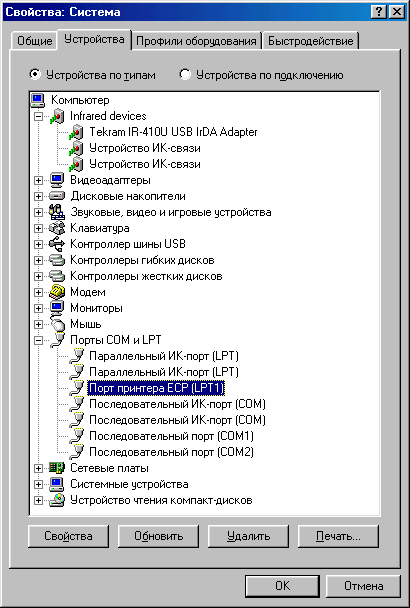
Перегрузите машину.
После этого в правом нижнем углу появится значок в виде мигающей лампочки.
Открыв его, вы увидите свойства ИК-связи.
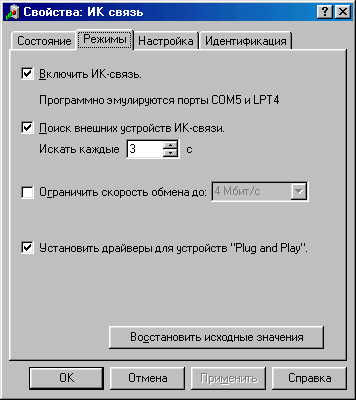
Среди всех настроек стоит выделить только «Режимы». Здесь вы сможете включить ИК-связь и установить время, через которое ИК-порт будет искать ИК-устройства в прямой зоне видимости. Параметр «Ограничение скорости обмена до:» можно отключить.

Теперь, если поместите в зону видимости вашего ИК-порта другое активизированное ИК-устройство, то услышите звук и увидите на экране подобное этому:
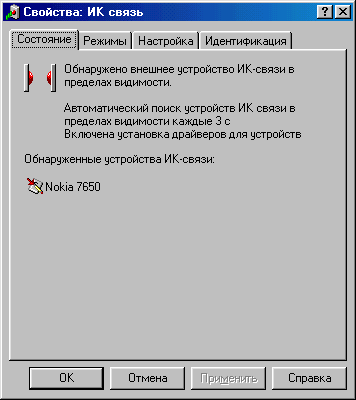
Все, ваш ИК-порт полностью настроен, теперь вы можете пользоваться им. Например, переслать картинку с телефона на компьютер. Дальше предлагаем вам посмотреть на самое модное и популярное применение устройства ИК-порт в связке с мобильным телефоном - Мобильный Интернет.

Мобильный Интернет
Большинство операторов сотовой сети, работающих в стандарте GSM-900/1800, предлагают такую услугу как «Мобильный Интернет». Что это такое? При помощи сотового телефона, оборудованного ИК-приемником/передатчиком и модемом, вы можете входить во Всемирную паутину и пользоваться ей как при обыкновенном dial-up-соединении. Плюсы подобного входа в сеть очевидны. Прежде всего, вы отвязываете себя от надоевших телефонных проводов и становитесь мобильным (если вы используете ноутбук). Но сеть через мобильник имеет свои минусы. Рекомендуем заранее узнать, во сколько (в денежном эквиваленте) выльется вам такое развлечение. Второй минус заключается в скорости мобильного Интернета. Она составляет 9600 bps и не больше. С введением в эксплуатацию новых технологий эта цифра может скоро увеличиться. Настройка мобильного Интернета не занимает много времени. Вот порядок ваших действий. Убедитесь, что ваш сотовый телефон оборудован ИК-портом и модемом. Включите на мобильнике ИК-порт. После этого поместите его в зону действия подключенного к компьютеру ИК-порта (около 1 м).
Теперь надо настроить работу встроенного в телефон модема. Для это необходимо войти в меню «Настройка», далее «Модем» и вручную установить «стандартный модем 19200» (если у вас есть специальный драйвер для вашего сотового модема, то поставьте его). При инсталляции не забудьте указать правильный виртуальный порт, который был создан при подключении ИК-порта к вашему компьютеру. Все, настройка модема закончена. Перегрузите систему. Для установки соединения нужно создать «Новое соединение» (параметры для него вы можете узнать у вашего сотового оператора). Интернет через сотовый телефон в вашем распоряжении. Мобильный Интернет - это достаточно важное и интересное дополнение к вашему компьютеру.
Вместо заключения
ИК-связь компьютера с другими устройствами действует на сравнительно небольшом расстоянии. Однако ее возможности широко используются среди мобильной техники. Скорее всего, в ближайшем будущем связь на ИК-лучах уступит свое место более совершенным видам связи (например, Bluetooth - несколько десятков метров). Но пока никто из производителей материнских плат не отказался от IrDA, и вы можете со спокойной душой покупать ИК-порт. Хотя, прежде чем сделать покупку, убедитесь, что ваш телефон и компьютер могут передавать данные в инфракрасном диапазоне. Надеемся, что вы, ознакомившись с этой статьей, без особых проблем сможете выбрать и включить ИК-порт.
Делаем универсальный пульт дистанционного управления из смартфона
ВКонтакте
Этот обзор мы решили посвятить собственноручному изготовлению пульта дистанционного управления.
Нам понадобится:
Термоусадка;- смартфон;- мини-джек на 3.5 мм;- 2 инфракрасных диода;- наждачная бумага;- флюс;- припой;- паяльник. Первым делом с помощью наждачной бумаги необходимо сточить боковины инфракрасных диодов.
Первым делом с помощью наждачной бумаги необходимо сточить боковины инфракрасных диодов.
 Теперь при помощи суперклея склеиваем диоды между собой.
Теперь при помощи суперклея склеиваем диоды между собой.

 Далее сгибаем лапки светодиодов, отрезаем лишнее и припаиваем так, чтобы анод от одного светодиода был припаян к катоду от второго и в обратном порядке.
Далее сгибаем лапки светодиодов, отрезаем лишнее и припаиваем так, чтобы анод от одного светодиода был припаян к катоду от второго и в обратном порядке.
 Далее припаиваем инфракрасные диоды к левому и правому каналам. По словам автора идеи, полярность в этом случае не имеет значения, поскольку мы уже припаяли аноды и катоды между собой.
Далее припаиваем инфракрасные диоды к левому и правому каналам. По словам автора идеи, полярность в этом случае не имеет значения, поскольку мы уже припаяли аноды и катоды между собой.
 Наконец, надеваем термоусадку на мини-джек, изолируя спаянные места.
Наконец, надеваем термоусадку на мини-джек, изолируя спаянные места.
Наше устройство готово. Для работы нужно вставить его в разъем для наушников на смартфоне, скачать приложение пульта дистанционного управления с официального магазина.
ВКонтакте
Оцени самоделку:
23 Чтобы написать комментарий необходимо войти на сайт через соц. сети (или зарегистрироваться): Обычная регистрация
Информация
Посетители, находящиеся в группе Гости, не могут оставлять комментарии к данной публикации.
usamodelkina.ru
Как сделать из смартфона универсальный пульт дистанционного управления
 Почти любой смартфон можно использовать в качестве пульта дистанционного упраления, даже если у него нет ИК-сенсора. Для этого нужно приобрести такой сенсор (за копейки) или сделать его самостоятельно (ещё дешевле).
Почти любой смартфон можно использовать в качестве пульта дистанционного упраления, даже если у него нет ИК-сенсора. Для этого нужно приобрести такой сенсор (за копейки) или сделать его самостоятельно (ещё дешевле). Сенсор представляет из себя аудиоджек, к которому припаяны диоды, излучающие волны в инфракрасном диапазоне. Его можно приобрести в готовом виде на AliExpress за 50-60 рублей или изготовить из нескольких компонентов. Сенсор продаётся у разных продавцов (например, у этого), а для самостоятельной сборки потребуются следующие детали:
Два ИК-диода - Аудиокабель с джеком или отдельно 3,5-миллиметровый разъём - Изолента или горячий клей - Термоусадочная трубка - Инструменты (нож, кусачки, паяльник с припоем и зажигалка или фен) Соедините анод (длинную лапку) одного диода с катодом (короткой лапкой) второго диода и наоборот - катод к аноду. Одно соединение припаяйте к левому каналу (красный провод), а второе к правому каналу (провод в изоляции белого или другого цвета). Общий контакт («земля») не задействуется. Заизолируйте контакты изолентой или горячим клеем так, чтобы не было замыкания. Нагрейте термоусадочную трубку феном или зажигалкой и зафиксируйте с её помощью диоды, чтобы они не отпали.

Скачайте и установите приложение ZaZaRemote. Вставьте собранный вами ИК-сенсор в аудиоразъём смартфона и запустите ZaZaRemote. Это приложение задействует звуковой выход и будет подавать на него электрические сигналы, которые преобразуются в ИК-волны нужной частоты. Настройте приложение так, чтобы через него можно было управлять устройствами в вашем доме (телевизором, музыкальным центром, вентилятором, DVD-плеером кондиционером и т.д.)

Имейте в виду, что такой сенсор будет работать не на всех смартфонах. Некоторые устройства используют собственные технологии подачи звукового сигнала, из-за чего диоды не могут работать на нужной частоте.
www.iguides.ru
Смартфон на iOS и Android как универсальный пульт управления
Сегодня почти у каждого дома присутствует множество разнообразной техники: смарт-телевизор, стереосистема, роутер, домашний компьютер (desktop) или ноутбук, а также внешнее хранилище или NAS-сервер для хранения фотографий, фильмов и музыки. Всеми этими устройствами можно удобно управлять на расстоянии, а для полноценного комфорта удобно было бы использовать единый пульт ДУ для всех компонентов одновременно. Таким универсальным пультом управления способен стать смартфон, работающий на операционной системе Android, iOS или Windows Phone, который, как правило, всегда при вас. Используя соответствующие приложения умный телефон становится универсальным инструментом для управления компьютерами и другими устройствами, способный заменить классические пульты ДУ для ТВ, оптимизировать домашнюю беспроводную сеть, а также контролировать системы отопления и аварийной сигнализации.
В этой статье я расскажу какие программы потребуется установить на смартфон, чтобы сделать из смартфона универсальный пуль дистанционного управления. Учитывая тот факт, что не всякое приложение доступно для трех основных платформ: Android, iOS и Windows Phone, каждому из описанных в статье вариантов можно найти соответствующую альтернативу. Лишь немногие программы предполагают использование разблокированного смартфона, а именно root-доступа (Android) или джейлбрейка (iPhone).
Инструменты для беспроводных сетей
Управление устройствами в сети
Часто трудно обнаружить неполадки в домашней сети, особенно если многие гаджеты соединяются друг с другом. С помощью приложения Fing можно быстро протестировать домашнюю сеть и все подключенные к ней устройства. Таким образом получится сразу увидеть, какие компьютеры, смартфоны и серверы активны, какие IP-адреса присвоены соответствующим аппаратам, какие службы настроены и какие порты открыты для них. Еще есть привлекательная функция Wake-on-LAN (WoL), посредством которой гаджеты, подключенные к домашней сети, одним нажатием кнопки выводятся из спящего режима.

Функция WoL поддерживается почти всеми современными компьютерами и ноутбуками, некоторые из них можно «разбудить» даже по беспроводной сети. Все настройки и изменения можно сохранить в приложении и при необходимости восстановить их из резервной копии. Бесплатная версия Fing ориентирована на домашних пользователей. При желании использовать большее число профессиональных функций (например, богатого инструментария для мониторинга и резервного копирования в облачное хранилище) на сайте overlooksoft.com легко найти прайс-лист с доступом к Home, Pro и Enterprise лицензиям.
Wake-on-LAN: удаленное включение компьютера
Функция Wake on LAN запускает компьютер с помощью сигнала через сеть. На практике, если вы используете компьютер в качестве мультимедийного центра или хотите быстро получить доступ к нескольким файлам, не обязательно подходить к устройству. Если компьютер находится в спящем режиме, ему со смартфона или планшета можно отправить так называемый «волшебный пакет» (magic packet). Приложений такого плана достаточно: для iOS рекомендую WakeUp - The Wake on LAN tool (59 рублей), для Android - бесплатная программа Wake On LAN. А для Windows Phone разработчик Hassenbach предлагает инструмент WakeOnLand.
Улучшение сигнала Wi-Fi
Качество сигнала беспроводной сети зависит от множества факторов. Иногда для существенного увеличения радиуса действия и повышения скорости передачи данных достаточно просто немного передвинуть роутер или изменить канал передачи данных. Кстати, подробнее об оптимизации домашней сети вы можете прочитать здесь. Для максимально быстрой оптимизации параметров беспроводной сети есть приложение WiFi Analyzer от разработчика farproc.

Программа позволяет измерить и проанализировать мощность беспроводного сигнала. Для этого WiFi Analyzer предлагает различные графические инструменты, среди которых обзор всех беспроводных сетей, включая каналы распределения, мощность сигнала отдельных сетей и практическая оценка доступных каналов.
Для использования данной утилиты перейдите в комнату с самым низким уровнем сигнала. Запустите программу и проверьте, какие каналы наиболее активно используются другими беспроводными сетями. Обратите внимание на номера каналов с самым мощным сигналом и настройте свою сеть на другой с разницей в два и более каналов. В этом случае устройство приема будет испытывать меньше проблем при распознавании переданной ему информации.
Intercepter-NG: анализ параметров сети для профессионалов
С помощью обычных инструментов анализа можно получить немалое количество информации, однако для сетевых специалистов этого объема данных иногда недостаточно. Если вам необходим точный анализ сетевого трафика, вам поможет Intercepter-NG. У этого приложения есть режим сетевого брутфорса паролей. Удобно, учитывая отсутствие толкового ПО с такими же функциями для Windows. Инструмент работает исключительно на смартфонах с root-доступом.
Приложения для мультимедиа
Воспроизведение медиафайлов в домашней сети

Android-приложение BubbleUPnP специализируется на наглядном объединении мультимедийного содержимого со всех ПК и гаджетов в домашней сети и отправке его на воспроизводящее устройство: телевизор, AV-ресивер или видеопроектор. Для передачи данных программа использует широко распространенный стандарт UPnP/DLNA. Также она может работать с Google Chromecast. Местонахождение файлов не имеет значения: в BubbleUPnP треки и ролики с разных домашних устройств получится собирать в единые плейлисты. Кроме того, приложение поддерживает интернет-сервисы, такие как Google Music, а также популярные облачные хранилища. Удобно реализована функция сортировки по типу медиафайлов и закладкам. На смартфонах с правами суперпользователя посредством дополнительного модуля Audio Cast можно принять и передать аудиоконтент из других программ, например, Audible, SoundCloud или Spotify. Бесплатная версия BubbleUPnP включает в себя рекламные материалы и обладает ограниченной функциональностью. В частности, ограничено количество треков в плейлистах. Стоимость полной версии - 140 рублей. С помощью опционального сервера BubbleUPnP вы можете использовать ПК для транскодирования файлов.
Plex Media Server: объединение медиатек

Приложение Plex работает в связке с программой Plex Media Server, которую потребуется установить на ПК или NAS. Утилита организует все ваше видео, музыку и фотоколлекции и транслирует их на экран телевизора, а с помощью смартфонного приложения получится удаленно управлять контентом. На выбор есть программы для операционных систем Android, iOS, Windows Phone и Windows 8, а также для домашних кинотеатров, умных телевизоров и игровых приставок. Но обратите внимание, что практически все они предлагают еще и платный контент.
Организация файлов с помощью смартфона
Посредством файлового менеджера ES Explorer вы держите под контролем не только те файлы, которые сохранены на самом смартфоне. Подключившись к Сети и облачному хранилищу, вы получите возможность управлять файлами на всех устройствах. Таким образом получится без проблем подключиться к сетевым жестким дискам, компьютерам и онлайн-хранилищам, в том числе и в дороге.

Бесплатное приложение поддерживает протоколы FTP, SFTP, Webdav, а также облачные службы, такие как Dropbox, OneDrive, Google Drive и другие. Для обмена данными можно подключить смартфон с установленным приложением к ПК через беспроводную сеть или по Bluetooth. Так ваш смартфон становится центральным интерфейсом и незаменимым инструментом в домашней сети. С помощью опционального плагина ES Chromecast Plugin вы сумеете отправлять весь медиаконтент из файлового менеджера в службу Google Chromecast для воспроизведения фильмов на ТВ. Кроме того, приложение также обладает всеми классическими функциями файлового менеджера. Для iOS и Windows Phone файловые менеджеры недоступны. Здесь можно найти разве что предложения от различных облачных служб и производителей NAS.
Kodi (ХВМС): база фильмов для смартфонов

Kodi (ранее ХВМС) - это один из самых известных и популярных медиацентров для ПК и домашних серверов. Благодаря Android-приложению вы получаете на смартфон пакет развлечений, включая функции версии для ПК. Так как приложение Kodi находится в разработке, оно пока отсутствует в официальном магазине Play Market. АРК-файл получится найти в Интернете на сайте kodi.tv. Разработчик также предлагает версию для iOS, которую можно установить на iPhone и iPad, но только после джейлбрейка. Альтернативный медиацентр для всех трех мобильных платформ - это программа Plex. Однако для нее требуется дополнительный сервер на компьютере или же NAS.
Удаленное управление домашней техникой
Использование смартфона в качестве мыши ПК
Домашний компьютер идеально подходит в качестве мультимедиа центра: лишь управление мышью и клавиатурой с дивана не совсем комфортно для пользователя, а функциональность классического удаленного управления ПК в большинстве случаев весьма ограничена. Гораздо комфортнее работать с ним с помощью смартфона. На устройствах Android и iOS это осуществляется посредством приложения Remote Mouse, которое объединяет в себе функции мыши, клавиатуры и специальных клавиш.

Для Windows Phone существует равноценная альтернатива - утилита PC Remote. Для ее работы необходима установка клиентской программы на ПК.
Дистанционное управление медиацентром Kodi

Android-приложение Yatse - это нечто большее, чем просто дистанционное управление для медиацентров Kodi (ХВМС): наряду с классическими функциями программа предлагает опцию Wake-on-LAN, создает плейлисты, загружает фильмы, музыку и фотографии на смартфоны или наоборот, а также воспроизводит данные с телефона в медиацентре. Если во время просмотра фильма вы не хотите пропустить какие-либо новости по телевизору, можно отправить сигнал на Kodi и приостановить воспроизведение фильма. Основные опции бесплатные, а для получения полной функциональности необходимо купить приложение (284 рубля).
Интеллектуальное управление домом для начинающих

Устройства для автоматизации дома готовы к запуску уже через несколько минут благодаря удобным пакетам для начинающих. Не только настройка, но и управление весьма просты, так как большинство производителей гаджетов предлагают соответствующие приложения для смартфонов. Для неопытных пользователей подходит, например, RWE SmartHome (от 25 000 рублей). Наряду с термостатами радиаторов в системе RWE предлагаются детекторы дыма, переходники, датчики движения и IP-камеры.

Для контроля дома рекомендуется система Gigaset elements (от 10 000 рублей), также ориентированная на начинающих и подкупающая простотой использования. В систему Gigaset входит IP-камера, установка охранной сигнализации, датчики движения и датчики закрытия дверей и окон.
Пульты ДУ для всей домашней техники

Многие смартфоны имеют встроенный инфракрасный передатчик для использования устройства в качестве пульта ДУ телевизора, проектора и ресивера. С помощью приложения Smart IR Remote от разработчика Color Tiger вы можете запрограммировать функции ДУ практически без ограничений, например, используя собственные макросы. Одним нажатием кнопки вы сумеете одновременно включать телевизор и ресивер на заданном канале и с заданной громкостью. Кроме того, Smart IR Remote совместимо с приложением автоматизации управления Tasker.
Удаленный доступ к ПК под управлением Windows
Если вы желаете не только удаленно управлять вашим компьютером, а хотели бы видеть интерфейс операционной системы на экране смартфона, то Microsoft Remote Desktop - наилучшее приложение для этих целей.

Особенно удобно, если на ПК установлена ОС Windows 8 или 10, управление которой через смартфон значительно проще, чем, например, Windows 7. Если тот или иной жест на маленьком дисплее работает не так, как требуется, то в верхнем углу экрана приложения отображается меню навигации с необходимыми элементами управления.
Умное дополнение для телевизора или проектора
Если вы хотите дополнительно оснастить телевизор и соединить его с ПК и смартфоном, Apple, Google и Microsoft предлагают соответствующее оборудование.
С Apple TV (около 7000 рублей) можно воспроизводить медиафайлы с iPhone на телевизоре или отображать весь дисплей. Пользователи Android найдут соответствующую замену благодаря Chromecast (около 4000 рублей).
 Chromecast
Chromecast HDMI-адаптер хотя и использует иной подход, однако отображает на экране ТВ содержание дисплея или передает фильмы, музыку и фотографии. Беспроводной адаптер Microsoft Wireless Display Adapter (около 5000 рублей) делает ставку на стандарт передачи данных Miracast и поэтому совместим с Windows, Windows Phone и Android.
 Microsoft Wireless Display Adapter
Microsoft Wireless Display Adapter mediapure.ru
Как управлять телевизором с помощью телефона на базе Android
Если взять за основу поговорку «краткость сестра таланта», а мы в app4me очень талантливые, то отвечая на выше поставленный вопрос, напишем следующее – «Да, может». И в принципе на этом можно ставить точку. Но сегодня мы пойдем дальше и разберем, какие приложения на данный момент, имеют необходимый функционал, удобны в использовании и действительно превращают Android-смартфон в пульт дистанционного управления. Сегодня говорить о программах «пульт-дистанционного управления» для iPhone и iPad мы не будем, о них поговорим в другой статье.

Введение
Хочу отметить, что танцевать с бубном как раньше уже давным-давно не надо. То есть, чтобы приложение пульт для телевизора для андроид заработало, не нужно делать что-то сверхчеловеческое. Сейчас все упростилось до уровня: скачал приложение – настроил – полетел. Естественно, при условии, что вы пользуетесь современным телевизором, а не древним, повидавшим виды устройством, которое имеет огромный кинескоп. Специально для вас мы отобрали несколько приложений, которые, по мнению редакции app4me, лучше всех выполняют функцию пульта от телевизора. Поехали!
Приложение LG TV Remote

Прекрасное приложение от южнокорейской корпорации. В LG создали отличное приложение с достаточно серьезным функционалом. Здесь все реализовано просто и понятно. Во время настройки вообще не появляется вопрос: «что, как и куда?».Чтобы подключиться к телевизору, запускаем сканирование, благодаря которому приложение само находит устройство (естественно марки LG). После подключения открывается два экрана, которые и представляют собой пульт от телевизора. Работает все стабильно, лагов не наблюдалось, а дистанция не имеет вообще никакого значения. К слову, это приложение для iphone пульт для телевизора, тоже работает весьма стабильно.Первый экран. Основные кнопки – переключение между каналами и настройка громкости. Далее, идут мелкие кнопки – переход на домашний экран, быстрый переход не необходимые каналы путем набора номера, список имеющихся приложений, список всех каналов, вкл/выкл эффекта 3D и определение источника входного сигнала. Помимо этого, здесь же можно сделать скриншот экрана.
Второй экран представляет собой список всех имеющихся приложений. Здесь их можно запустить, а также найти с помощью поиска.

Разработчики создали интерфейс, который позволяет водить пальцем по экрану смартфона, тем временем сам телевизор будет воспринимать ваш палец за курсор мыши. Из этого интерфейса можно контролировать громкость. Более того, здесь же можно произвести переключение на игровой контроллер. Опять-таки удобно, вот вам сценарий использования – со смартфона запускаешь игру на телевизоре, переходишь в режим контроллера и играешь. В данном приложении реализовано все на пять, однако есть один минус – отсутствие кнопки полного выключения или включения телевизора.

Программма TV Side View

Фирменное приложение для телевизоров с шильдиком Sony. Первое что бросается в глаза – это отличный дизайн. Все выдержано в темных тонах. Каждая кнопка и иконка приятно выглядят и приложением удобно пользоваться. По своей работе, апп тоже показал себя на пять, проблем с подключением не возникло. После входа оно автоматически отыскивает телевизор и подключается к нему, ничего не надо делать, все работает в таком же формате, как и в покере – sit and go! (сел и поехал!). По своему функционалу, приложение не отличается от вышеприведённого для телевизоров LG. Единственное, что следует выделить, это то, что здесь можно набирать текст, просматривать программу передач, осуществлять голосовое управление, а также настраивать качество картинки.

Платформа: Android Цена: Бесплатно Язык: Русский Оценка: 4.5Загрузить: Google Play
Пульт в приложении Philips MyRemote

Приложение для телевизоров компании Philips. Апп умеет делать все, что было указано выше (кроме печатать и использовать голосовое управление). Главным же отличием, является функция SimplyShare. Суть этой функции заключается в том, что можно в беспроводном режим просматривать и проигрывать файлы на телевизоре, находящиеся на смартфоне. Причем важное замечание – задержка между передачей составляет меньше одной секунду. И поверьте, это очень и очень удобно. Кстати, подобный функционал встречается и в программе пульт для телевизора на айфон.

Платформа: Android Цена: Бесплатно Язык: Русский Оценка: 4Загрузить: Google Play



